Schablonenkunst
Der Schablonenkunst-Stil in AKVIS ArtWork verwandelt ein Bild in eine Schablonenzeichnung mit kontrastreichen Konturen.
Das Stencil (englisch für Schablone) ist eine Street-Art-Technik zur Reproduktion von Designs, indem Tinte oder Farbe über in Pappe, Kunststoff oder Metall geschnittene Löcher auf die zu dekorierende Oberfläche aufgetragen wird. Mit dem Programm können Sie einen ausdrucksstarken einfarbigen Druck erstellen. Es ist auch möglich, Mitteltonbereiche hinzuzufügen und ein Schraffur- oder Pop-Art-Muster anzuwenden.


Auf der Registerkarte Bild lassen sich die Parameter zur Umwandlung eines Fotos in eine Schablonenzeichnung festlegen.
Effektparameter:
Weichzeichnen. Das vorläufige Weichzeichnen des Originalbildes. Der Parameter erlaubt es, das Bild zu vereinfachen und überflüssige Details zu entfernen.

Weichzeichnen = 1

Weichzeichnen = 25
Glättung. Die Glättung der Bereichsgrenzen im Bild.

Glättung = 0

Glättung = 50
Schatten/Lichter. Der Parameter legt die Füllbereiche fest. Der linke Schieberegler steuert die Anzahl der mit dunkler Farbe gefüllten Bereiche (im Bereich von Grau bis Schwarz), der rechte Schieberegler steuert die Anzahl der mit heller Farbe gefüllten Bereiche (im Bereich von Weiß bis Grau).

Mehr dunkle Bereiche

Mehr helle Bereiche
Farbe/Hintergrund. Der Parameter legt die Farben fest. Die Hauptfarbe wird zum Zeichnen von Konturen und dunklen Bereichen verwendet. Die Hintergrundfarbe wird für die hellen Bereiche verwendet. Um die Farbe zu ändern, klicken Sie auf das Quadrat und wählen Sie im Standarddialog eine Farbe aus.
Verwenden Sie den Schieberegler Mitteltöne, um einen durchschnittlichen Farbton der Zwischenzone anzupassen (standardmäßig ist Grau).

Weiß auf Grau

Blau auf Schwarz
Mischen. Das Kontrollkästchen ermöglicht es Ihnen, das Ergebnis mit dem Originalbild im Multiplizieren-Modus zusammenzuführen.

Mischen deaktiviert

Mischen aktiviert
Wenden Sie zusätzliche Effekte an, indem Sie die Kontrollkästchen aktivieren: Konturen, Schraffur, Pop Art. Passen Sie ihre Einstellungen in den Registerkarten unten an.
Hinweis: Sie können entweder Schraffur oder Pop Art verwenden, nicht aber beide gleichzeitig.

Konturen deaktiviert

Konturen aktiviert

Schraffur aktiviert

Pop Art aktiviert
Konturen. Aktivieren Sie das Kontrollkästchen, um dem Bild Konturen hinzuzufügen.
Empfindlichkeit. Die Anzahl der Konturlinien.

Empfindlichkeit = 5

Empfindlichkeit = 100
Breite. Die Intensität und Breite der Konturlinien.

Breite = 1

Breite = 70
Schraffur. Aktivieren Sie das Kontrollkästchen, um den Mitteltonbereichen eine Schraffur hinzuzufügen.
Abstand. Der Abstand zwischen den Linien und ihre Anzahl.

Abstand = 25

Abstand = 100
Breite. Die Dicke der Linien.

Breite = 15

Breite = 85
Tontrennung. Die Anzahl der Bereiche mit unterschiedlicher Schraffur. Bei einem Wert von 100 ist die Schraffur gleichmäßig.

Tontrennung = 5

Tontrennung = 100
Zufällige Neigung. Ein Generator, der eine zufällige Schraffurrichtung erzeugt.

Zufällige Neigung = 863

Zufällige Neigung = 5178
Kreuzschraffur. Das Kontrollkästchen aktiviert den Schraffurmodus. Striche werden in verschiedene Richtungen gezogen.

Kreuzschraffur deaktiviert

Kreuzschraffur aktiviert
Pop Art. Aktivieren Sie das Kontrollkästchen, um die Mitteltonbereiche mit Musterelementen zu füllen (ein Retro-Halbtoneffekt).
Muster. Die Dropdown-Liste bietet eine Liste von Elementen: Kreis, Quadrat, Rhombus, Dreieck, Kreuz, Dollar.
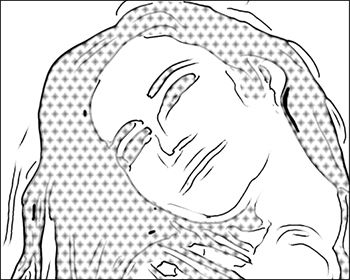
Rhombus

Dollar
Versatz. Die untereinander liegenden Elemente werden um das halbe Intervalll verschoben.

Versatz deaktiviert
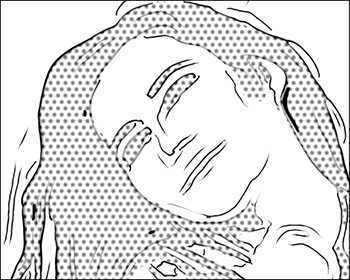
Versatz aktiviert
Intervall. Der Abstand zwischen den Elementen.

Intervall = 15
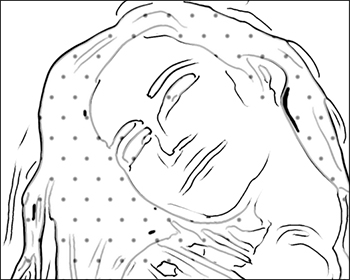
Intervall = 70
Größe. Die Größe der Elemente. Die Elemente können ineinander übergehen, um einen dichteren Schattierungseffekt zu erzeugen.

Größe = 5
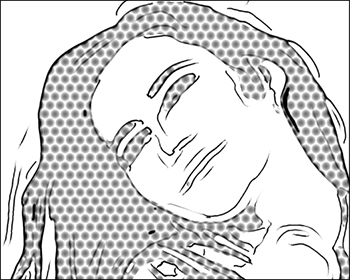
Größe = 15
Nachbearbeitungswerkzeuge:
- Farbpinsel
 . Verwenden Sie dieses Werkzeug, um Striche mit der ausgewählten Farbe zu ziehen.
. Verwenden Sie dieses Werkzeug, um Striche mit der ausgewählten Farbe zu ziehen.
- Protokollpinsel
 . Mit dem Werkzeug können Sie Teile eines Bildes in einen früheren Protokollzustand zurückversetzen, indem Sie darüber malen.
. Mit dem Werkzeug können Sie Teile eines Bildes in einen früheren Protokollzustand zurückversetzen, indem Sie darüber malen.
Alle Tools sind darauf ausgelegt, das Bild auf der Ergebnis-Registerkarte manuell zu bearbeiten und sind nur für die Home Deluxe- und Business-Lizenzen verfügbar.
Achtung! Wenn Sie die Bildbearbeitung erneut ausführen, gehen die mit den Nachbearbeitungswerkzeugen vorgenommenen Änderungen verloren!
